时间:2017-12-13 17:43:16 作者:lizhu 来源:系统之家 1. 扫描二维码随时看资讯 2. 请使用手机浏览器访问: https://m.xitongzhijia.net/xtjc/20171213/114687.html 手机查看 评论 反馈
最近有Win10系统用户反映,在进行拨号上网的时候,出现提示“以太网没有有效的ip配置”,导致拨号失败,无法上网,用户不知道这是怎么回事,也不知该怎么解决,为此非常苦恼。那么,Win10系统以太网没有有效的ip配置要怎么解决呢?接下来,我们一起往下看看。
方法/步骤
1、打开“此电脑”;

2、打开“网络”;
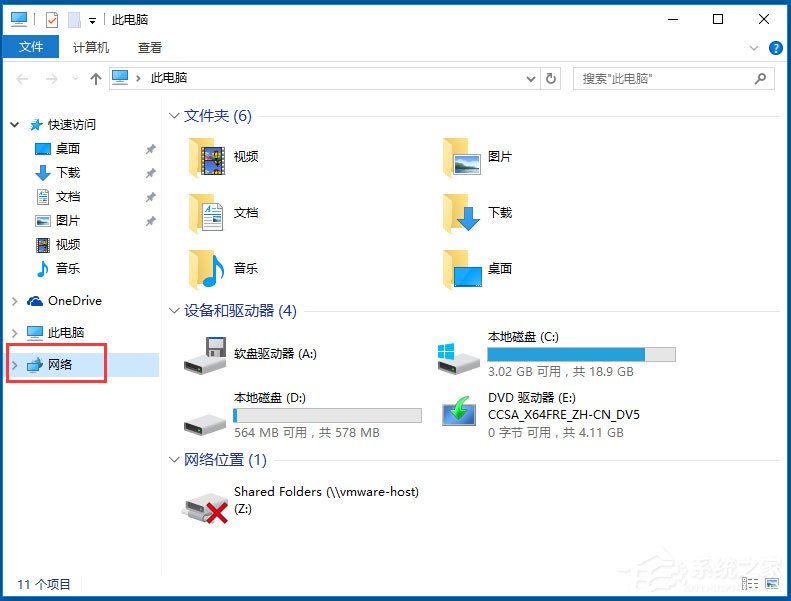
3、打开“网络和共享中心”;
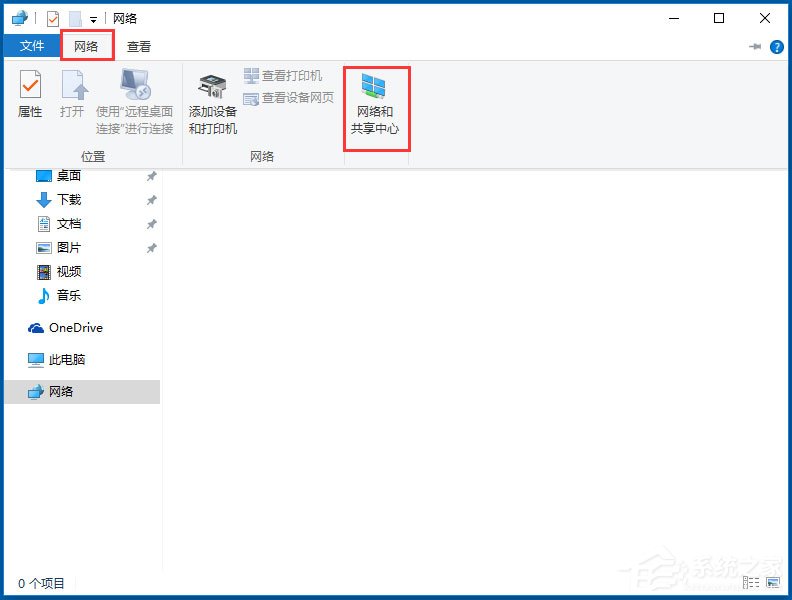
4、打开“更改适配器设置”;

5、右键以太网,打开“属性”;

6、双击左键打开“协议版本4”;

7、“IP地址、DNS服务器地址”都按照图片填写;

8、点击“确定”;

9、再点击“确定”即可。
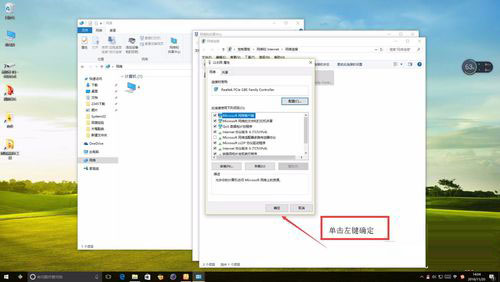
以上就是Win10系统以太网没有有效的ip配置的具体解决方法,通过以上步骤操作后,相信再次进行拨号上网的时候,就能够成功连接上网络了。
发表评论
共0条
评论就这些咯,让大家也知道你的独特见解
立即评论以上留言仅代表用户个人观点,不代表系统之家立场